Comment gérer vos applications tablette Android
L'application Play Store est non seulement où vous achetez des applications pour votre tablette Android - il est également utilisé pour effectuer la gestion de l'application. Cette tâche comprend l'examen des applications que vous avez téléchargées, mise à jour des applications, l'organisation des applications, et la suppression des applications que vous ne voulez plus ou que vous détestez sévèrement.
Sommaire
Revoir vos applications
Pour parcourir les applications que vous avez téléchargées depuis le Play Store de Google, suivez ces étapes:
Démarrez l'application Play Store.
Choisissez Mes applications dans le tiroir de navigation.
Touchez l'icône App Store Lecture pour afficher le tiroir de navigation.
Parcourez vos applications.
Vos applications sont présentées dans deux catégories: installé et que tous. Applications installées se trouvent sur votre tablet- la catégorie Toutes comprend des applications que vous avez téléchargés, mais qui ne peuvent actuellement être installés.
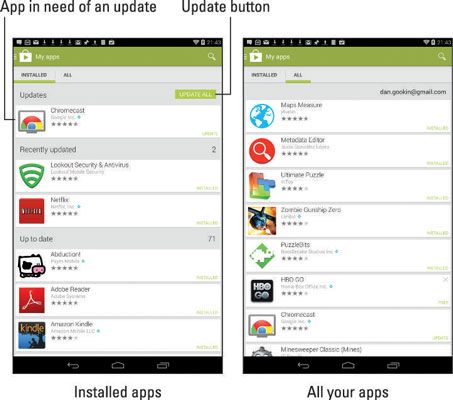
Touchez une application pour voir les détails. Appuyez sur le bouton Ouvrir pour lancer l'app-le bouton Mettre à jour pour mettre à jour vers la dernière version-ou sur le bouton Désinstaller pour supprimer l'application.
Lors de l'affichage les détails d'une application, vous pouvez activer la mise à jour automatique: Appuyez sur l'icône d'action de débordement ou Menu et choisissez l'option Mise à jour automatique. Quand une coche est de ce point, la fonctionnalité Mise à jour automatique a été activé. Non chaque application dispose mise à jour automatique.
Applications désinstallées restent sur la liste parce que vous avez tous, à un moment, de télécharger l'application. Pour les réinstaller, choisissez l'application à partir de la liste Tous et appuyez sur le bouton Installer.
Partage d'une application
Quand vous aimez une application tant que vous ne pouvez pas contenir votre joie, vous pouvez partager cette application avec vos amis. Vous pouvez facilement partager un lien vers l'application dans le Play Store de Google en obéissant à ces étapes:
Dans le Play Store de Google, choisissez l'application à partager.
Vous pouvez choisir une application, mais vous devez être à l'écran de l'application Détails, l'un avec le bouton gratuite ou de prix ou de l'écran Détails sur une application que vous avez installé.
Touchez l'icône Partager.
Un menu apparaît, énumérant diverses applications et des méthodes pour le partage de lien Play Store de l'application avec vos copains.
Choisissez une méthode de partage.
Utilisez l'application choisi d'envoyer le lien.
Qu'est-ce qui se passe ensuite dépend de la méthode de partage que vous avez choisi.
Vos amis reçoivent un lien. Ils peuvent toucher ce lien sur leur appareil Android et être emmené immédiatement à la Google Play Store, où ils peuvent facilement installer l'application.
Mise à jour une application
Chaque fois qu'une nouvelle version d'une application est disponible, vous voyez, il trouve en position de mise à jour. Ne vous inquiétez pas si ça a été un moment depuis que vous avez été à des applications de l'Android Mon besoin d'une mise à jour afficher également la notification App Update, indiqué dans la marge.
Pour mettre à jour une application individuelle, afficher son écran d'information: Choisissez l'application à partir de l'écran Mes applications. Appuyez sur le bouton Mettre à jour, puis appuyez sur Accepter pour télécharger la nouvelle version. Ou, dans la liste des applications installées, touchez le bouton Update All mettre à jour un grand nombre d'applications en même temps. Cette étape consiste à toujours toucher le bouton Accepter pour chaque application.
Le processus de mise à jour implique souvent le téléchargement et l'installation d'une nouvelle version de l'application. Cela fine parfaitement à vos paramètres et les options ne sont pas modifiées par le processus de mise à jour.
Recherchez la notification de mise à jour App pour vous rappeler que les applications ont besoin d'une mise à jour. Vous pouvez choisir que la notification à prendre instantanément à l'écran de l'application, où le bouton de mise à jour attend avec impatience votre contact.
Vérifier les mises à jour lors d'une connexion Wi-Fi est à portée de main. Il n'y a pas d'intérêt à utiliser le réseau mobile de données lorsque vous ne devez pas.
Retrait d'une application
Il est également parfaitement possible de supprimer les applications redondantes ou ceux qui vous ennuient tout simplement, comme lorsque vous essayez de trouver une application d'écoute de musique décent et vous vous retrouvez avec une douzaine de sorte que vous ne jamais utiliser.
Supprimer une application en suivant ces instructions:
Démarrez l'application Play Store.
Choisissez Mes applications dans le tiroir de navigation.
Dans la liste installé, appuyez sur l'application que vous choque.
Appuyez sur le bouton Désinstaller.
Appuyez sur le bouton OK pour valider.
L'application est supprimée.
L'application continue à figurer sur la liste Tous, même après qu'il a été retiré. Cela est parce que vous avez téléchargé une fois. Cela ne signifie pas, cependant, que l'application est toujours installé.
Dans la plupart des cas, si vous désinstallez une application payante tout de suite, votre carte de crédit ou de compte est intégralement remboursé. La définition de tout de suite dépend de l'application et qui est indiqué sur l'écran de description de l'application.
Retrait d'une application libère un minimum de stockage à l'intérieur de la tablette - juste un minimum.
Vous pouvez toujours réinstaller les applications payantes que vous avez désinstallé. Vous n'êtes pas facturé deux fois pour le faire.
Certaines applications sont préinstallées sur votre tablette, ou ils font partie du système d'exploitation Android. Ils ne peuvent pas être enlevés.
Arrêt d'un run amok app
Parfois, une application fout jusqu'à ou des plantages. Vous pouvez voir un message d'avertissement sur l'écran tactile, vous informant que l'application a été arrêté. Vous pouvez arrêter les applications qui se comportent mal ou ceux que vous ne pouvez pas arrêter autrement. Suivez ces étapes:
Touchez l'icône Apps sur l'écran d'accueil.
Ouvrez l'application Réglages.
Choisissez l'option Apps.
Cet article peut aussi être appelé Applications ou Applications Manager. Sur les tablettes Samsung, il pourrait être trouvé en choisissant d'abord l'onglet Général.
Appuyez sur l'onglet Exécution.
Ou vous pouvez glisser l'écran vers la gauche ou la droite jusqu'à la liste des applications en cours d'exécution apparaît.
Choisissez l'application errant dans la liste.
Appuyez sur le bouton de la Force Stop Stop ou.
L'application se ferme.
En utilisant le bouton de la Force Stop Stop ou est un acte drastique. Ne pas tuer toute application ou service, sauf si l'application est ennuyeux ou si vous êtes dans l'impossibilité de l'arrêter. Évitez tuer Google Services, qui peut changer le comportement de la tablette ou de rendre le système d'exploitation Android instable.






